WordPress Bağlantı Zaman Aşımı Hatası Nasıl Düzeltilir?

İçindekiler ✓
Web altyapılarınız için bir WordPress kullanıcısıysanız ‘bağlantı zaman aşımına uğradı’ gibi hata mesajları görebilirsiniz. Bu, özellikle websitenizin bir üyelik sistemi kullanmasından dolayı gerçekleşen bir durumdur. Bu hatanın düzeltilmemesi birçok başka soruna neden olabilir.
WordPress’te sorunun kendisi, sorunu düzeltmek için düzeltmeniz gereken yerleri tam olarak veremez. Ancak genel fikir, sunucunun web tarayıcılarından veya eklentilerinizden veya temalarınızdan başka herhangi bir istek alamaması veya yürütememesi ile ilgilidir.
Endişelenmeyin! Diğer WordPress sorunları gibi, bu sorun için de çözümler var. Hangi yöntemin işe yarayacağından emin değilseniz buradaki direktifleri tek tek uygulayıp sorun çözülüp çözülmediğini kontrol edebilirsiniz.
Sorunun akla getirdiği ilk çözüm bellek limitini arttırmaktır. WordPress -web sitenizi güçlü bir hosting şirketinde barındırıyorsanız genellikle bu işlem sorunu çözer.
Paylaşımlı hosting kullandığınız diğer durumlarda, hafıza limitini (memory limit) artırmak genel olarak bağlantı hatalarını çözmeyecektir. Bunun nedeni, kaynakların paylaşılmasıdır ve anlı çalışsa bile, daha sonra tekrar geri dönecektir.
WordPress Bağlantısı Zaman Aşımına Uğradı Hatasını Düzeltme
Şimdi, özellikle paylaşımlı hosting ortamlarında ortaya çıkan bağlantı zaman aşımına uğradı hatasını çözmeye odaklanalım.
1.Maximum execution time
Sunucunuzdaki yürütme süresini artırmaya çalışacağız, hata bağlantıdaki zamandan bahsettiği için doğrulanması gereken ilk şey budur. Bu, maksimum yürütme süresiyle ilgili olası sorunlar anlamına gelir. İhtiyacınız olan ilk şey sunucunuzdaki “php.ini” dosyasını bulmak olacaktır.
Hatırlatmak gerekir ki WordPress bu dosyayı doğrudan eklemeyecektir. Bu, sunucu yapılandırmasıdır ve bu dosyayı yönetebilecek ve müşterilerinin düzenlemesine izin verebilecek tek kişi hosting şirketidir. Dosyayı bulursanız ancak düzenleyemiyorsanız, barındırma müşteri desteğinize başvurmanız gerekir. Ardından, maksimum bellek sınırınızı artırmalarını isteyin.
Php.ini dosyasını kendiniz oluşturup veya bulduğunuzda, aşağıdaki kodu ekleyin ve kaydedin.
max_execution_time = 60;
2. Hafıza limitini artırmak
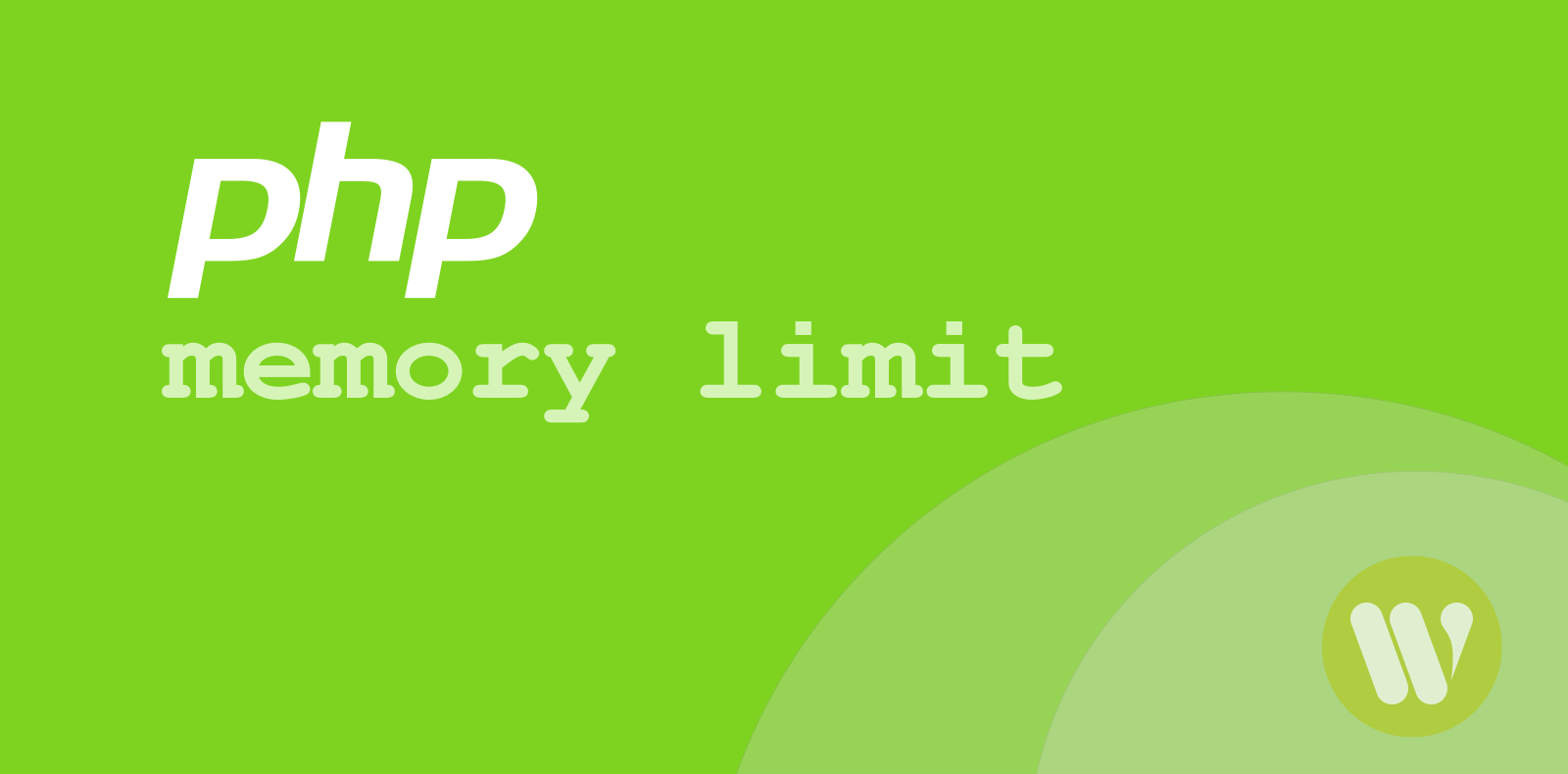
PHP bellek sınırı (PHP memory limit), WordPress sitenizin genel performansının belirlenmesinde önemli bir rol oynar. Bu nedenle, barındırma sağlayıcınızın varsayılan olarak daha düşük bir bellek sınırı varsa, bağlantı zaman aşımı sorununa neden olabilir.
Temel Cpanel veya FTP bilgisine sahipseniz, bellek limitini artırabilirsiniz. Aksi takdirde, sitenizin hafıza limitini artırmak için barındırma servisi ile iletişime geçmek durumunda olursunuz.
Bu ayarı kendiniz yapılandırmak istiyorsanız, wp-config dosyasına Cpanel dosya yöneticisi veya FTP istemci hizmeti ile hangisini tercih ederseniz erişebilirsiniz. Şimdi bu dosyayı düzenleyerek şu kodu giriniz.
Define(‘WP_MEMORY_LIMIT’, ‘256M’);
3. WordPress Eklentilerini Devre Dışı Bırakmak
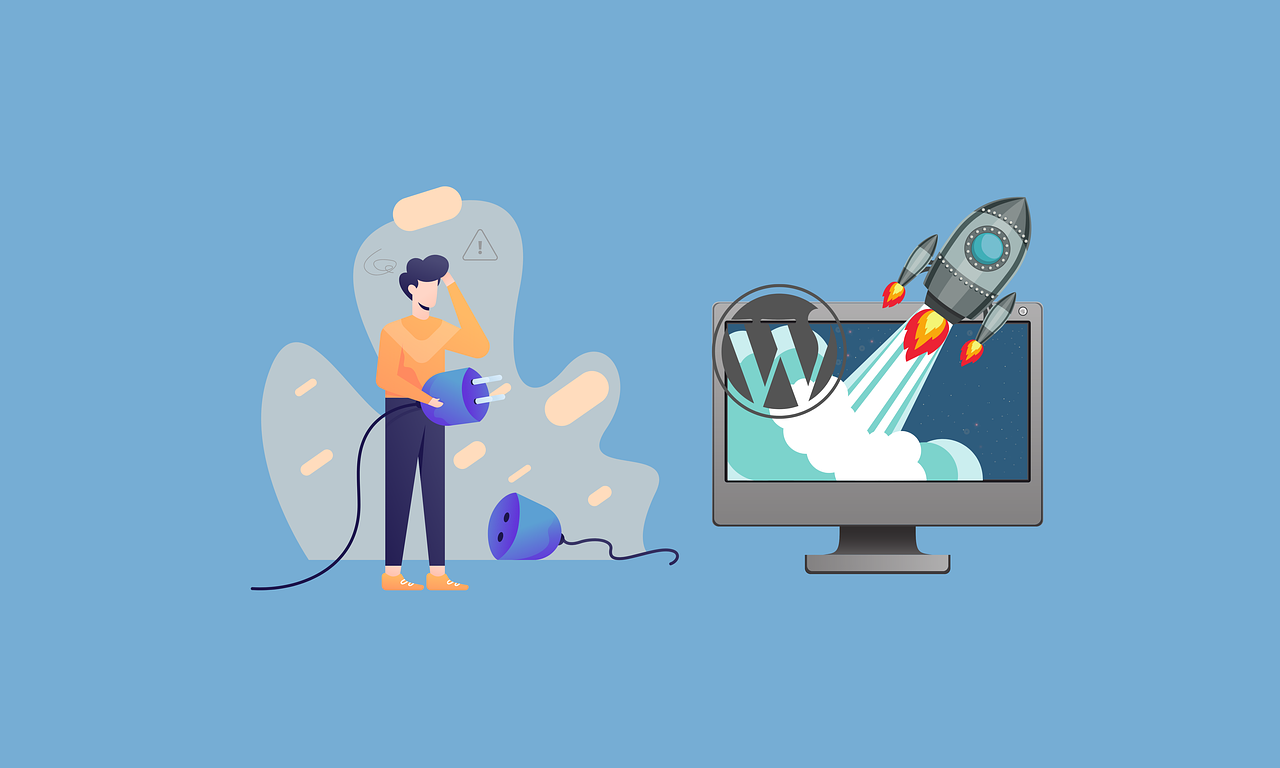
Özellikle sunucunuza çok sayıda PHP isteği gönderen eklentiler olduğunda, yüzlerce php isteği yürütmek ve yanıtlamak çok zor bir hale gelir. Bu nedenle, WordPress panosundan tüm eklentileri bir kerede devre dışı bırakın. Bu, eklentilerinizin sorunlara neden olup olmadığını doğrulamanıza olanak tanır.
Sorunlu eklentileri bulana kadar eklentilerinizi tek tek yeniden etkinleştirmeyi deneyin. Örneğin, haftada bir kez kullanılması gereken eklentiler kullanıyorsanız, bunları devre dışı bırakmanız daha iyi olacaktır.
Yönetim alanınıza erişemiyor ve eklentileri etkinleştiremiyor veya devre dışı bırakamıyorsanız, her bir eklentiyi yeniden adlandırarak bunları cPanel’inizden devre dışı bırakabilirsiniz.
4. Sunucu Dosya Sıkıştırmalarını Gözden Geçirmek
Son olarak sunucu dosya sıkıştırmalarını gözden geçirmek sorunu çözen bir diğer yöntemdir. Sunucuya çok sayıda çeşitli istekler gönderiyor iseniz çözmeniz gereken bir durumdur. Web tarayıcısından sunucuya gelen isteklerin sayısını azaltacak olan HTML ve metin dosyalarını sıkıştırabilirsiniz.





